Einlegen von Umschlägen
Wenn die Druckertreibereinstellungen richtig festgelegt wurden, wird die Adresse automatisch gedreht und entsprechend der Ausrichtung des Umschlags gedruckt.
 Wichtig
Wichtig
- Das Drucken von Umschlägen über das Bedienfeld wird nicht unterstützt.
-
Folgende Umschläge können nicht bedruckt werden: Andernfalls können im Gerät Papierstaus oder Gerätefehlfunktionen auftreten.
- Umschläge mit geprägter oder kaschierter Oberfläche
- Umschläge mit doppelter Klappe
- Umschläge, bei denen die gummierte Klappe bereits befeuchtet ist und klebt
-
Bereiten Sie die Umschläge vor.
-
Drücken Sie alle vier Ecken und Kanten der Umschläge nach unten, um sie zu glätten.
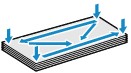
-
Wenn die Umschläge wellig sind, halten Sie sie an den gegenüberliegenden Ecken fest, und biegen Sie sie vorsichtig in die andere Richtung.
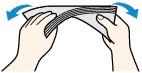
- Wenn die Ecke der Umschlagklappe gefaltet ist, glätten Sie sie.
-
Falzen Sie die vordere Kante des Umschlags (mit der der Umschlag eingeführt wird) mit einem Stift möglichst glatt.
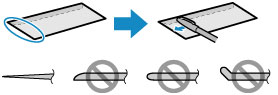
Die obige Abbildung zeigt – in mehreren Varianten – die Vorderkante eines Umschlags von der Seite.
 Wichtig
Wichtig- Die Umschläge können einen Papierstau im Gerät verursachen, wenn sie nicht ganz flach oder die Kanten nicht ausgerichtet sind. Stellen Sie sicher, dass keine Unebenheit mehr als 3 mm (0,1 Zoll) ausmacht.
-
-
Ziehen Sie die Kassette aus dem Gerät.

-
Schieben Sie die vordere Papierführung (A) und die rechte Papierführung (B) nach außen, um sie zu öffnen.
-
Legen Sie Umschläge MIT DER ZU BEDRUCKENDEN SEITE NACH UNTEN in die Mitte der Kassette ein.
Die Umschlagklappen weisen nach oben, wie in der Abbildung unten gezeigt (C).
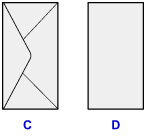
C: Rückseite
D: Anschriftenseite
Es können maximal 10 Umschläge gleichzeitig eingelegt werden.
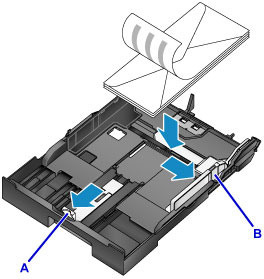
 Hinweis
Hinweis-
Richten Sie den Umschlagstapel an der Kante der Kassette aus, wie in der Abbildung unten dargestellt.
Falls die Umschläge das hervorstehende Teil (E) berühren, werden sie möglicherweise nicht ordnungsgemäß eingezogen.
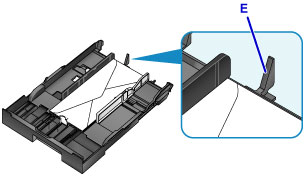
-
-
Richten Sie die vordere Papierführung (A) an den Umschlägen aus.
-
Schieben Sie die rechte Papierführung (B), bis die Papierführungen an der rechten und der linken Seite der Umschläge anliegen.
Achten Sie darauf, dass die Papierführungen nicht zu eng an den Umschlägen anliegen. Andernfalls kommt es möglicherweise zu Fehleinzügen.
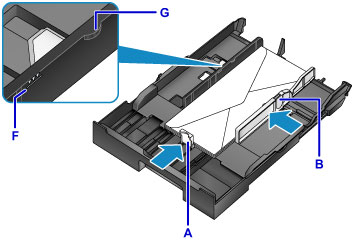
 Hinweis
Hinweis- Der Umschlagstapel darf die Auffüllgrenze (F) nicht überschreiten.
- Achten Sie darauf, dass der Umschlagstapel nicht höher als die Laschen (G) der Papierführungen ist.
-
Schieben Sie die Kassette in das Gerät.
Schieben Sie die Kassette bis zum Anschlag in das Gerät hinein.
Nachdem Sie die Kassette in das Gerät eingesetzt haben, wird der Bildschirm zur Angabe der Papierinformationen für die Kassette auf dem Touchscreen angezeigt.

-
Wählen Sie das Format und den Typ der in die Kassette eingelegten Umschläge unter Format (Page size) und Med.typ (Type) aus. Tippen Sie danach auf Registrieren (Register).
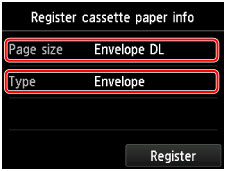
-
Ziehen Sie die Verlängerung des Ausgabefachs (H) heraus, und öffnen Sie die Papierausgabestütze (I).
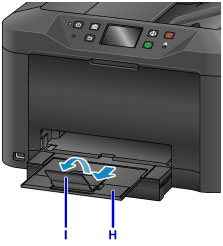
 Hinweis
Hinweis
- Wählen Sie beim Drucken das Format und den Typ der eingelegten Umschläge im Bildschirm für die Druckeinstellungen des Druckertreibers aus.

